Door de juiste hoeveelheid water te drinken, kunt u uw gezondheid in goede conditie houden; iedereen weet het waarschijnlijk wel. Met de iPhone kunnen we de hoeveelheid water die wordt verbruikt volgen in de Gezondheid-app. Standaard moet u inloggen en de waarden elke keer opnieuw invoeren. Het duurt meestal te lang en uiteindelijk vergeten we deze waarden gewoon zoals de meeste apps voor het bijhouden van de waterbalans. Maar we hebben een coole manier gevonden om deze functie voor het regelen van de waterbalans te upgraden.
We raden je aan om de instelling op je iPhone van een speciale NFC-tag te gebruiken, na het lezen kun je de gegevens zo gemakkelijk en snel mogelijk invullen en je voortgang volgen in de Gezondheid-app.
Als je je niet al te veel zorgen wilt maken over de configuratie, kun je mijn commando gebruiken. Je kunt het hier downloaden. Breng het vervolgens over naar de toepassing “Commando’s” en configureer het label volgens de instructies vanaf punt 9.
Ook kunt u hier de opdracht waterverbruik voor vandaag downloaden. Download hier de opdracht om een glas water te verbranden.
Een NFC-tag programmeren om het waterverbruik via de iPhone te regelen:
- Open de app “Opdrachten”. Ga dan naar de “Galerij” van apparatuur. We zoeken naar een commando genaamd “Waterverbruik” in de zoekbalk. We voegen het aan onszelf toe. Vervolgens gaan we naar de lijst met onze teams, we openen de opdracht die we zojuist hebben toegevoegd. Daarna moeten we een lijst voorschrijven van ml die u kunt drinken. Ik heb 200, 500 en 600 voorgeschreven. Je kunt 1L of 1,5L voorschrijven om aan te geven wanneer je de gewenste hoeveelheid hebt gedronken. Het is belangrijk om geen extra letters of emoticons voor te schrijven zodat het systeem later de benodigde gegevens kan toevoegen. Bewerk vervolgens de kaart “Record gezondheidsgegevens”. Selecteer bij “Type” “Water”, selecteer bij “Waarde” “Watervolume” en “L” (liter) of “Ml” (milliliter). Sla daarna uw snelle opdracht op. Ga dan naar het tabblad “Automatisering”. Klik op het plusteken in de rechterbovenhoek. Kies ervoor om de automatisering zelf aan te maken. Zoek daarna “NFC” in de lijst, selecteer dit item. Scan een speciale NFC-tag, geef het een naam. Vervolgens moet u specificeren wat de smartphone moet doen wanneer deze de tag scant. Hiervoor gaan we naar “Acties”. Selecteer “Snelopdracht uitvoeren”. We selecteren “Waterverbruik”. Wij sparen. Zorg ervoor dat u het selectievakje ‘Vraag voor starten’ uitschakelt.
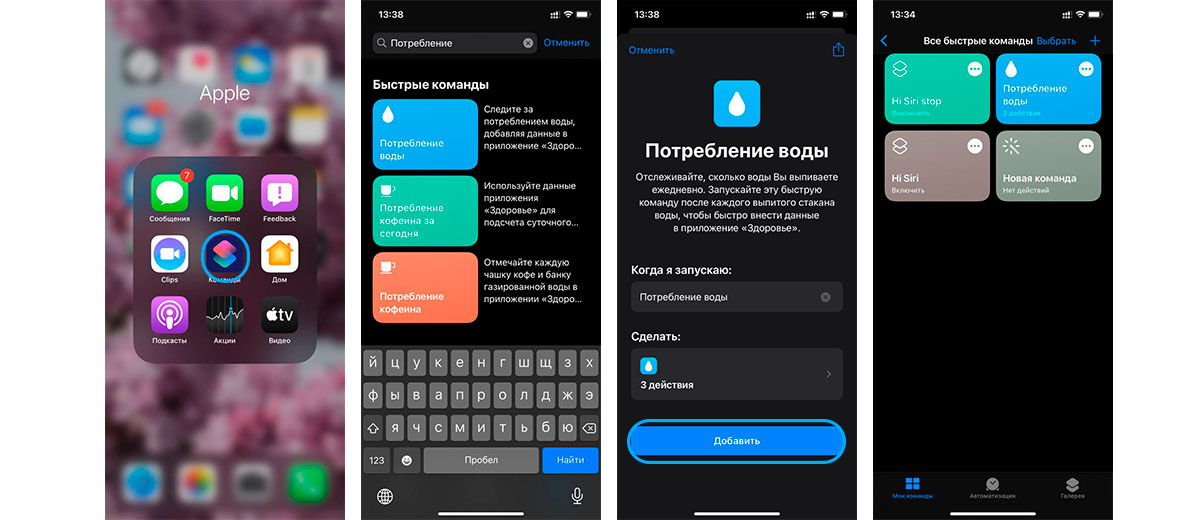
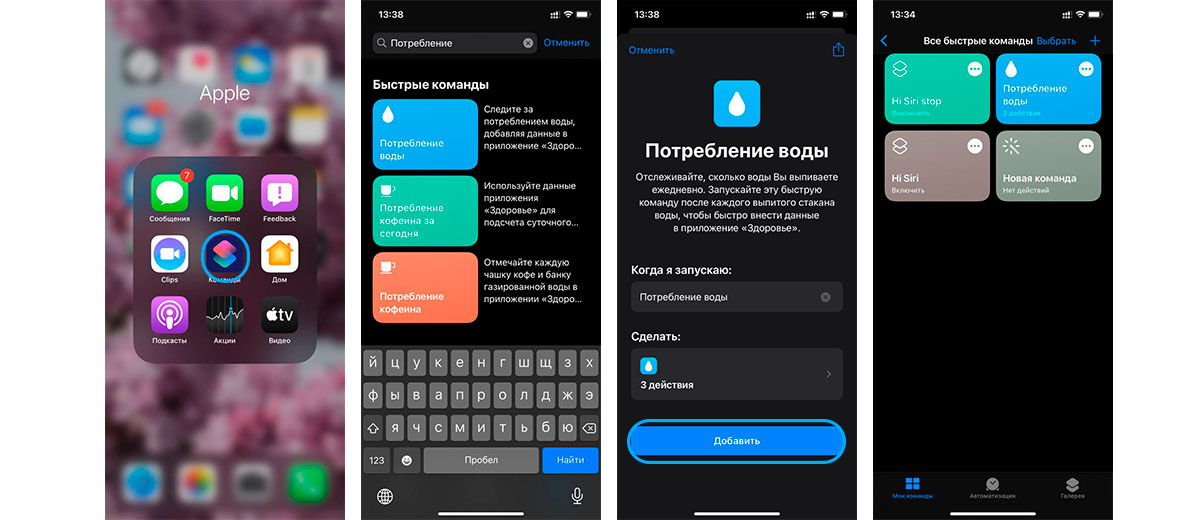
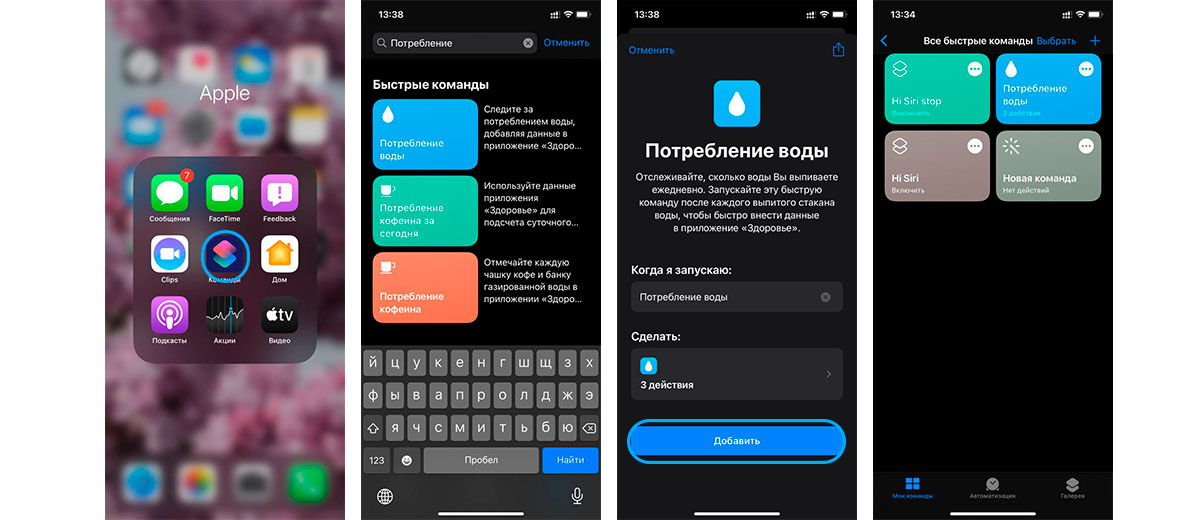
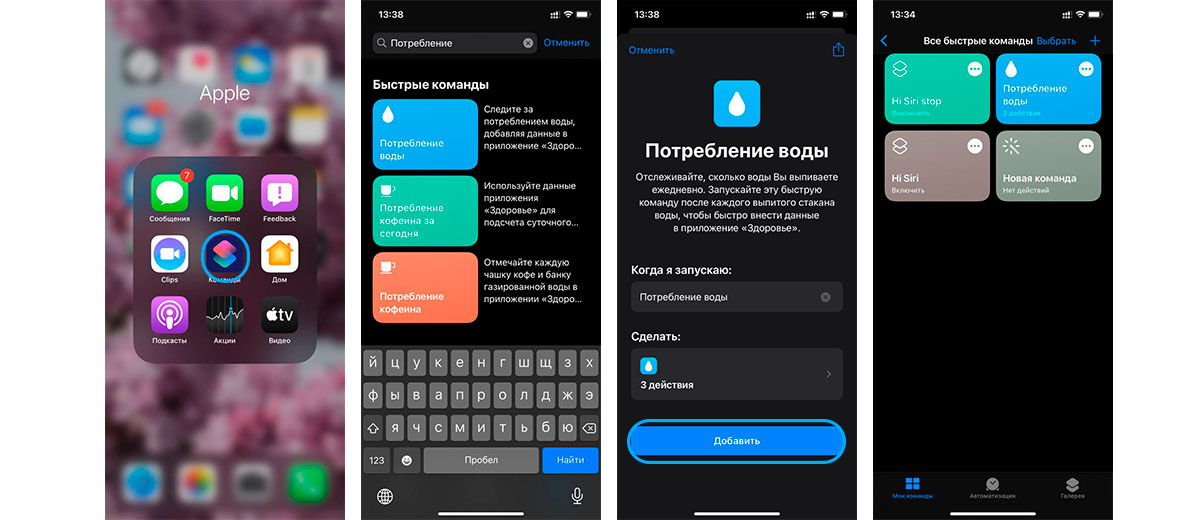
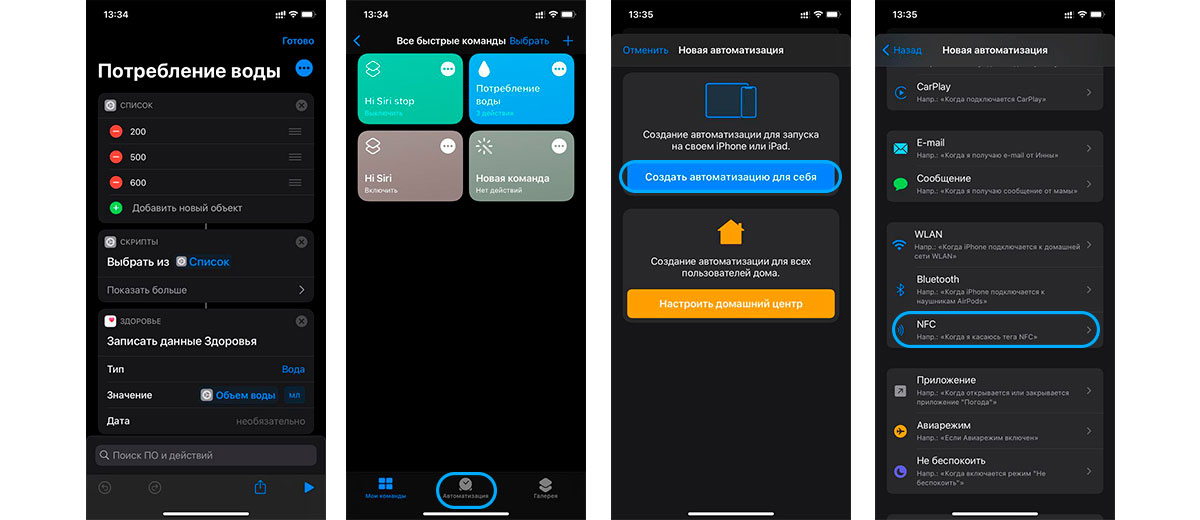
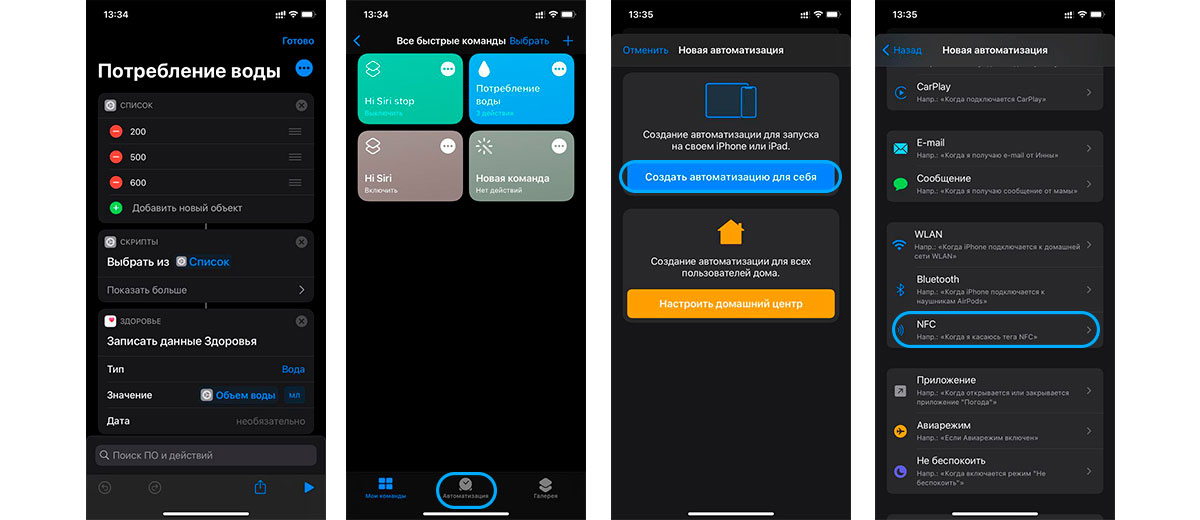
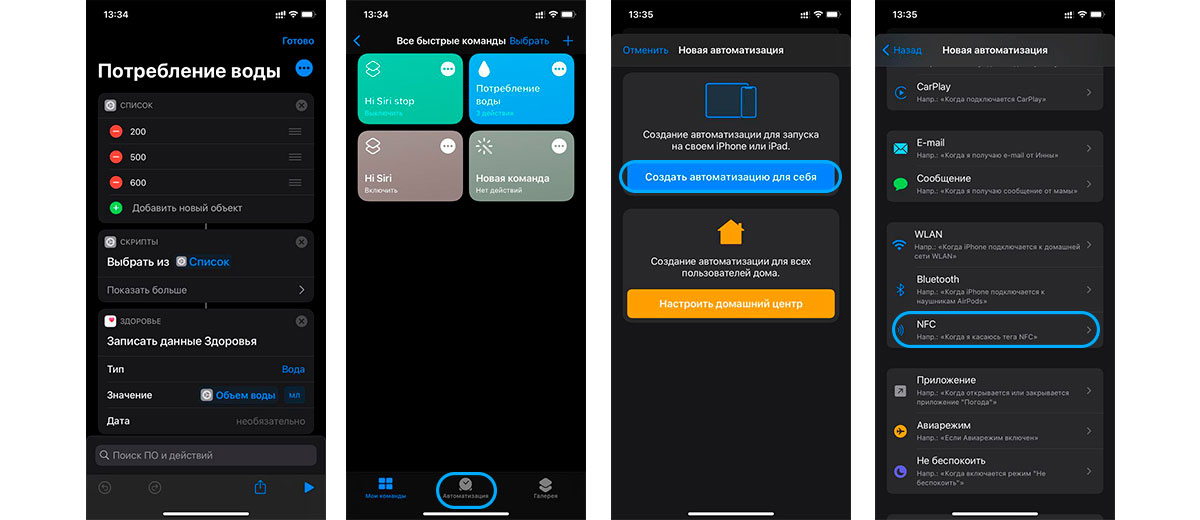
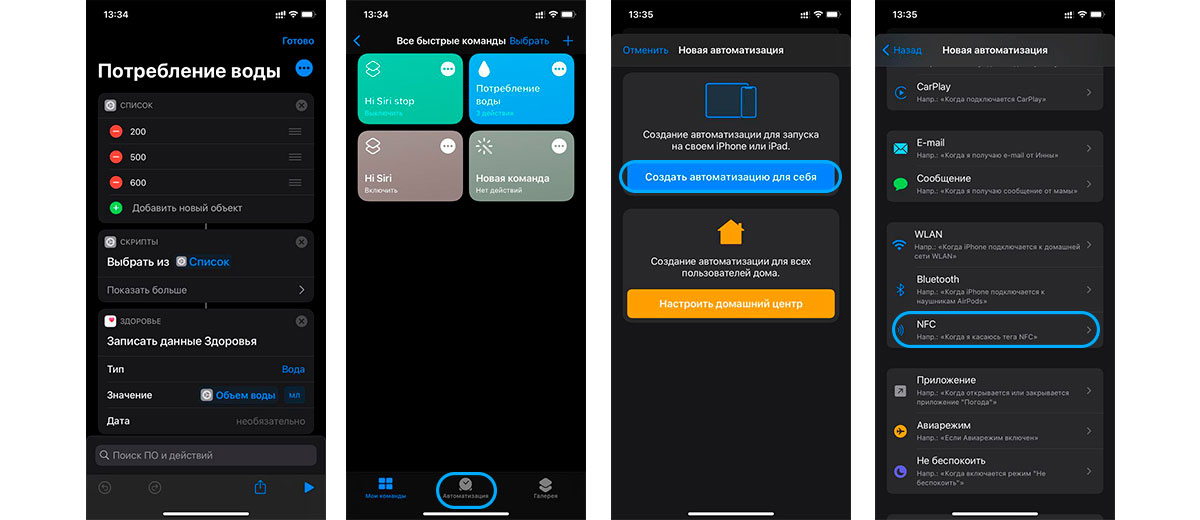
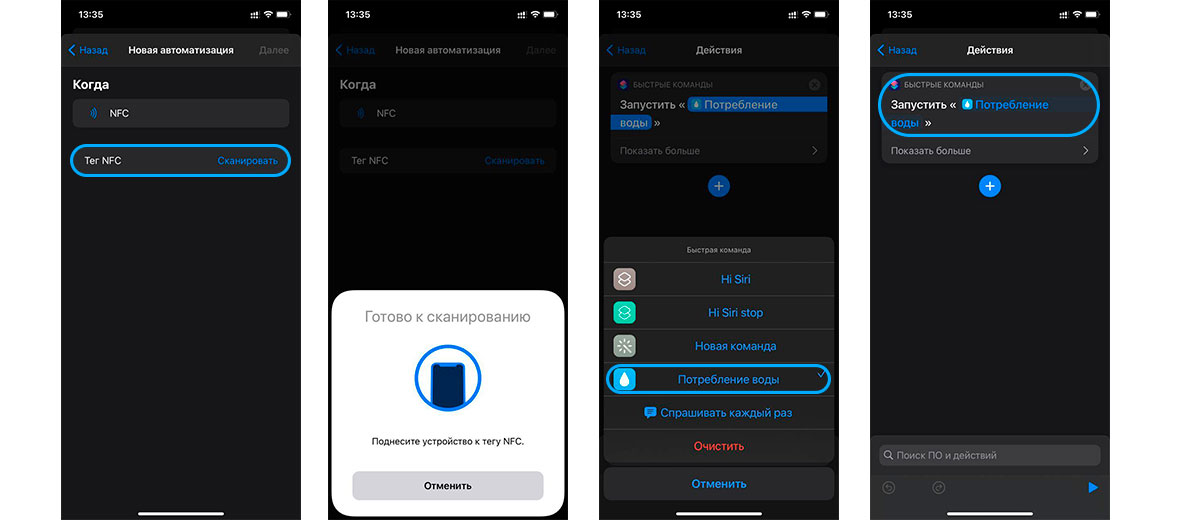
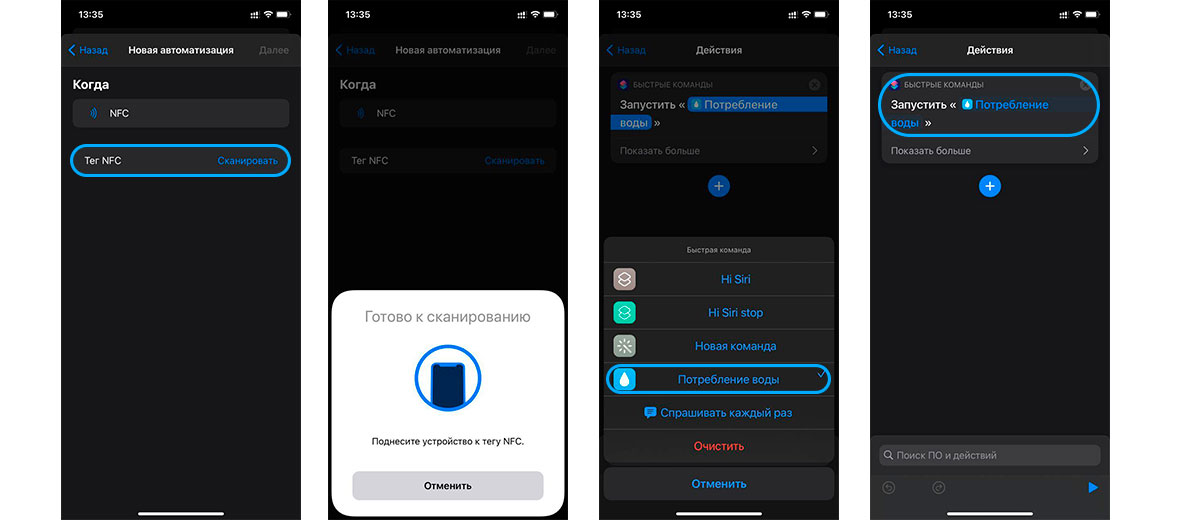
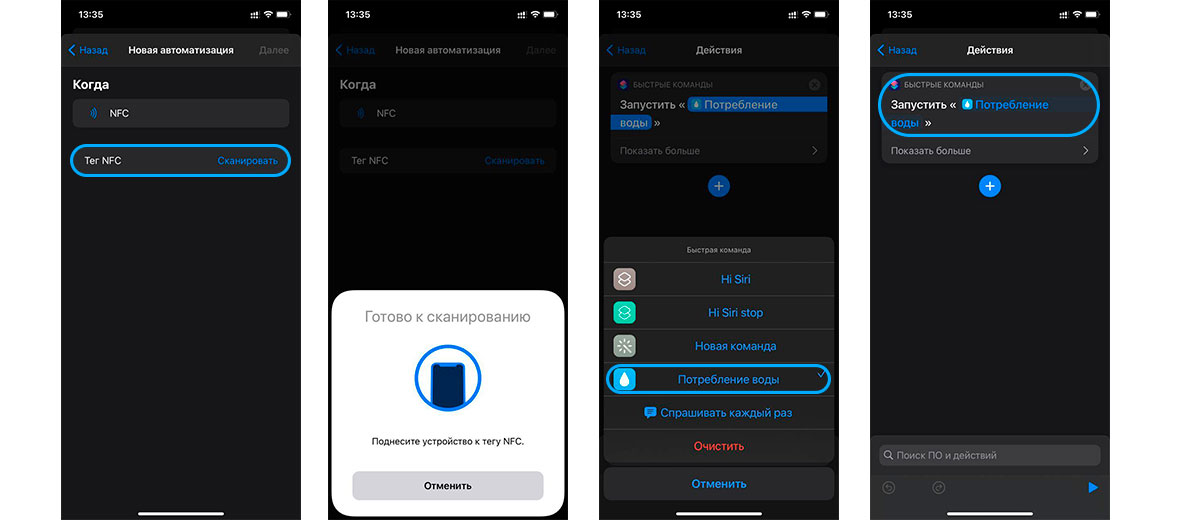
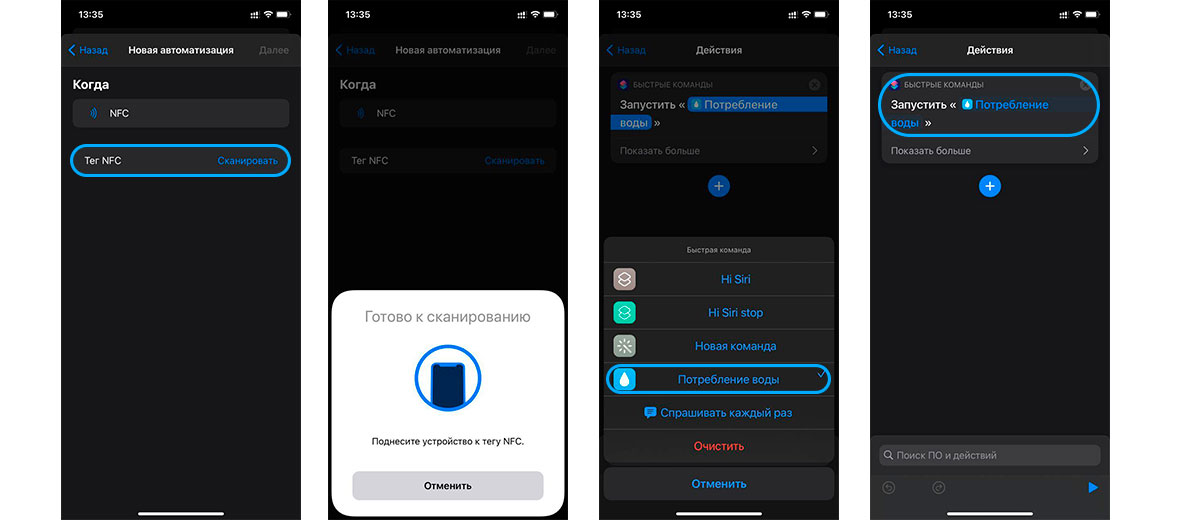
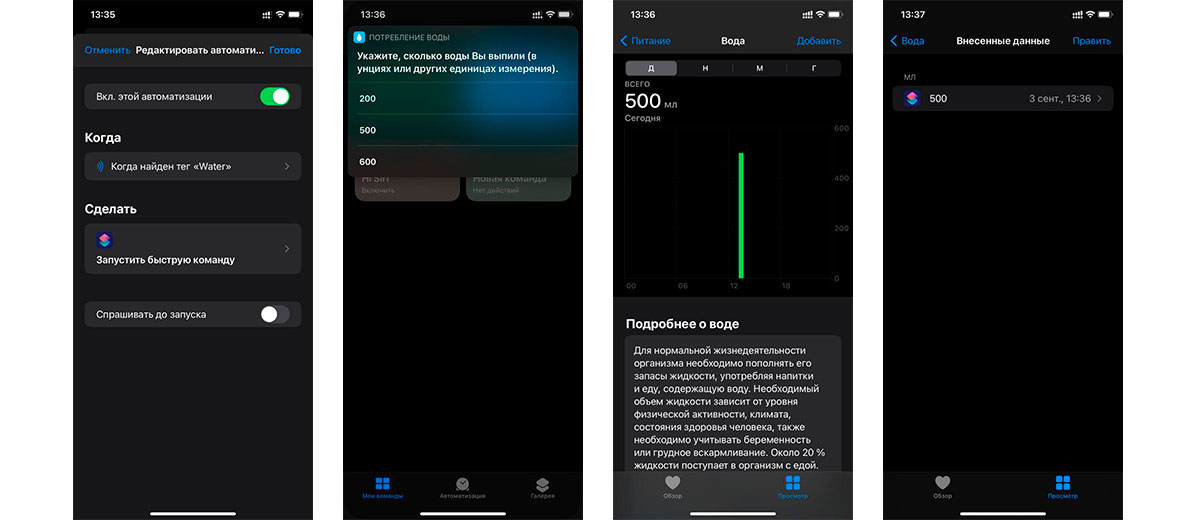
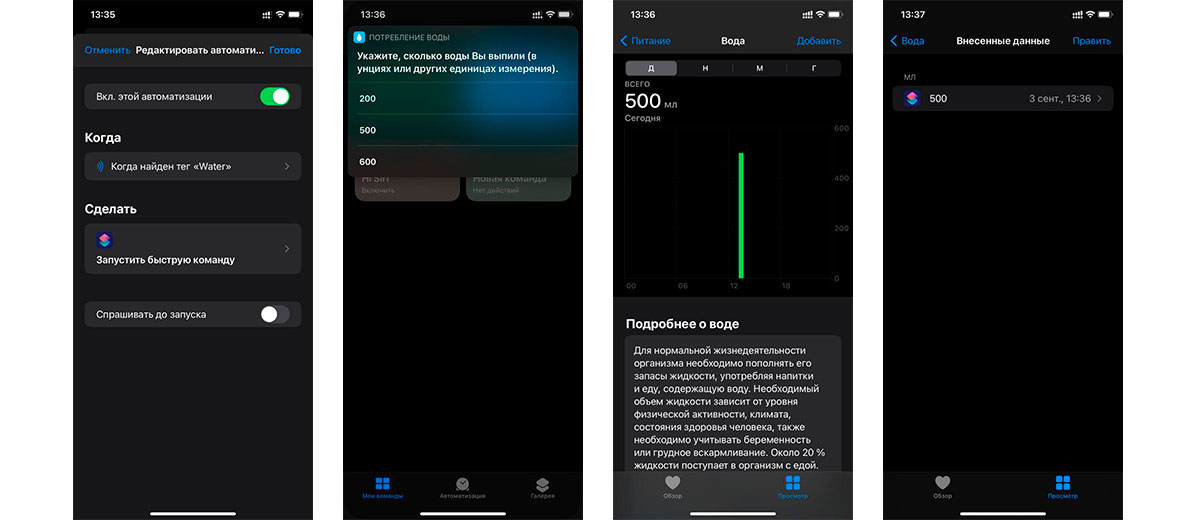
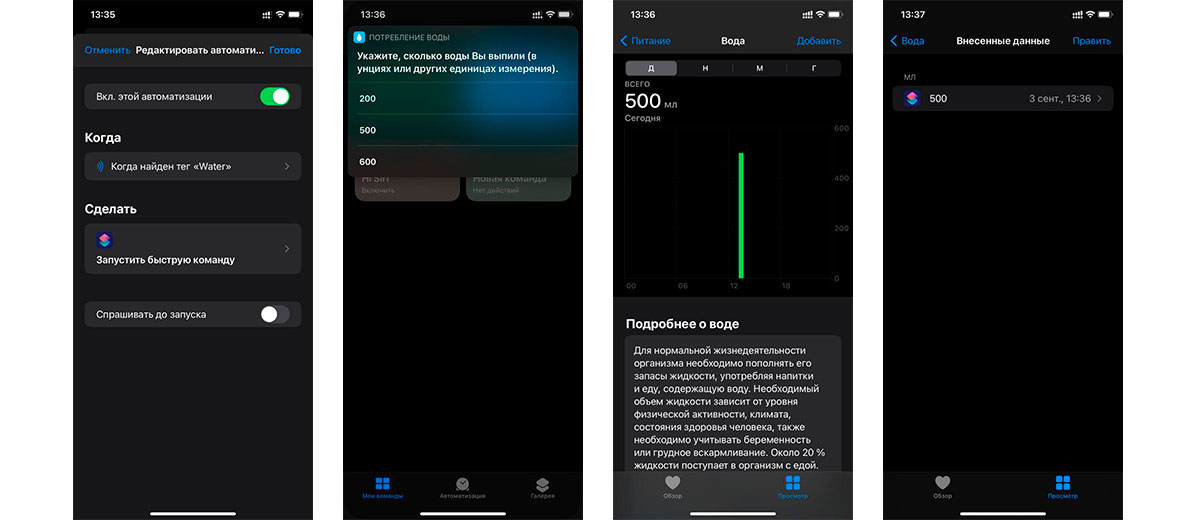
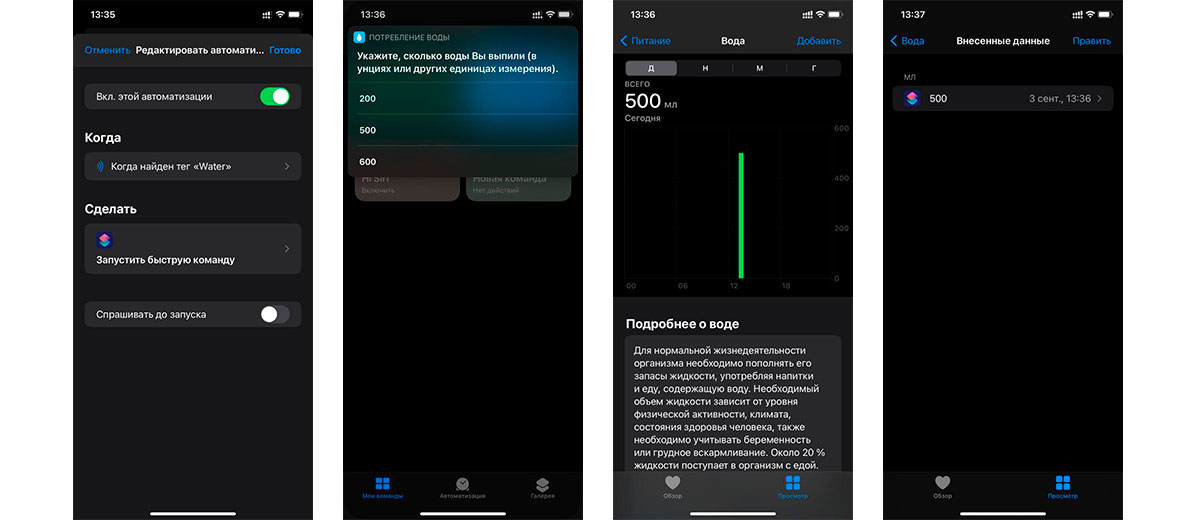
Nu kun je een speciale NFC-tag op je favoriete glas plakken en snel gegevens over het waterverbruik van je iPhone toevoegen.
U kunt het resultaat volgen in de app “Gezondheid” in het gedeelte “Water”.
We hopen dat onze instructies nuttig voor u zijn geweest. Vergeet niet dat je NFC-tags kunt integreren voor andere coole commando’s. Schrijf ons ook uw automatiseringsopties in de opmerkingen.

